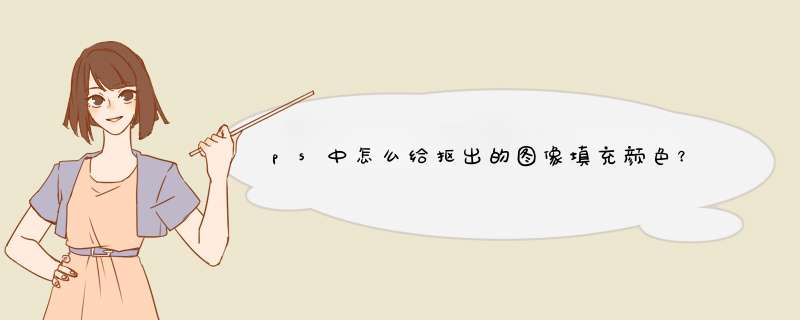
2、用钢笔工具或者魔棒等别的选区工具把想要抠的区域抠选出来
3、设置填充的颜色,默认是前黑后白,按X键快速互换前景和背景色用吸管工具可以吸取想要填充的颜色,也可以鼠标左键单击前景或背景色块调出色板重新选择颜色
4、按快捷键ctrl+j把选中的区域复制一层,设置好前景色和背景色
5、把复制出来的图层载入选区,按快捷键alt+delete填充前景色,ctrl+delete填充背景色
6、可以对填充图层做修改,达到各种不同的效果
扩展资料
选择工具的快捷键
可以通过按快捷键来快速选择工具箱中的某一工具,各个工具的字母快捷键如下:
选框-M、移动-V、套索-L、魔棒-W、喷q-J、画笔-B、铅笔-N、橡皮图章-S、历史记录画笔-Y、橡皮擦-E、模糊-R、减淡-O、钢笔-P、文字-T、度量-U、渐变-G、油漆桶-K、吸管-I、抓手-H、缩放-Z
默认前景和背景色-D、切换前景和背景色-X
编辑模式切换-Q、显示模式切换-F
另外,如果按住Alt键后再单击显示的工具图标,或者按住Shift键并重复按字母快捷键则可以循环选择隐藏的工具
1、电脑打开Photoshop软件,然后点击左侧工具中的椭圆工具。
2、点击椭圆工具后,在画布上画一个椭圆。
3、画好椭圆后,点击左侧工具的前景色。
4、点击前景色进入拾色器,输入RGB值,然后点击确定。
5、设置好前景色之后,按Alt+Del键填充前景色就可以了。
欢迎分享,转载请注明来源:内存溢出

 微信扫一扫
微信扫一扫
 支付宝扫一扫
支付宝扫一扫
评论列表(0条)